Как найти человека в Facebook?
В социальной сети обычные пользователи ищут чаще всего именно людей, а не страницы или группы. Для этого по умолчанию в этой системе предусмотрены несколько вариантов, которые сводятся к сужению круга поиска благодаря указанию каких-либо данных из профиля пользователя (Емайла, телефона, места жительства, учебы или работы). Все довольно просто и примитивно, но рассказать об этом, я думаю, все равно стоит. Чуть ниже мы рассмотрим более совершенный способ социального поиска, но пока поговорим о «классике».
Как найти людей в Facebook по телефону или Емейлу?
Собственно, кроме поиска по имени и фамилии, нужного вам человека можно найти путем ввода в поисковую строку его или номера телефона. Если именно их пользователь использовал при регистрации или указал при заполнении профиля, то будет выдан единственно верный результат поиска.
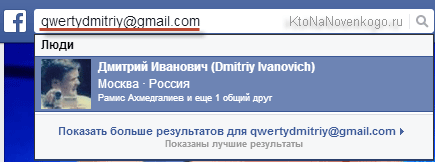
То же самое будет и при вводе номера мобильного телефона:
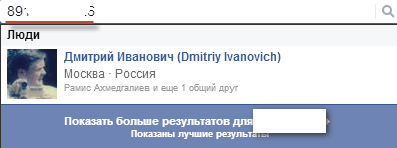
Довольно эффективный и быстрый способ, если знаете эти контактные данные оппонента. Правда есть несколько нюансов.
- Во-первых, проще искать, конечно же, по почтовому ящику, чем по номеру телефона, ибо он в обязательном порядке указывается при регистрации (если не использовался какой-то специальных ящик, на который регистрируется все подряд, чтобы потом спам не получать).
- Во-вторых, данную информацию пользователь может закрыть от индексации внутренним поиском Фейсбука в настройках конфиденциальности. В этом случае поиск по E-mail или телефону ничего не даст.
Давайте посмотрим, как можно заблокировать такую возможность поиска, если у вас на то возникнет желание, т.е. как запретить находить вас в Facebook по электронной почте или номеру телефона
. Для начала нужно будет зайти в настройки вашего аккаунта, выбрав вверху любого окна из выпадающего меню крайней справа стрелочки (направленной вниз или треугольника — кому как будет угодно) пункт «Настройки»:
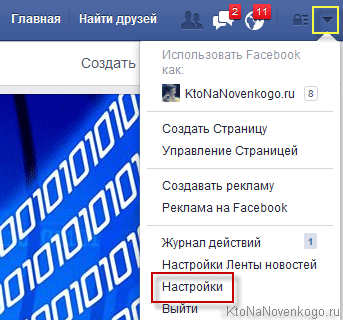
На открывшейся странице выберите из левого меню настроек пункт «Конфиденциальность». На открывшейся странице нас интересует расположенная в самом низу область под названием, а именно первые два поля в ней. Для изменения этих настроек нужно будет кликнуть по кнопке «Редактировать» в нужной строке справа:
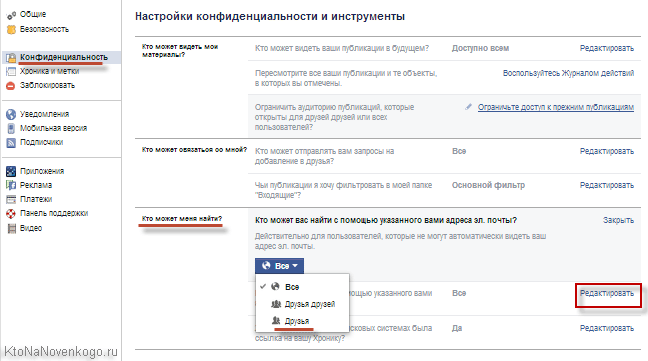
По умолчанию стоит вариант «Все», но вы можете это переиграть и максимально сузить диапазон лиц способных успешно вести подобный поиск только до своих друзей в этой социальной сети. Ну, или выбрать средний вариант — друзья друзей, что существенно расширит круг «избранных».
Как находить людей в Facebook по региону, месту учебы или работы?
Когда вы вводите в поисковую строку этой социальной сети имя или фамилию человека, которого хотите найти, после чего открываете все результаты (с помощью соответствующей ссылки внизу выпадающего окна) и выбираете из левого меню фильтр «Пользователи», то вам в дополнении ко всему предложат еще три фильтра, которыми можно будет воспользоваться для того, чтобы сузить область поиска и не просматривать кучу не интересных вам результатов.
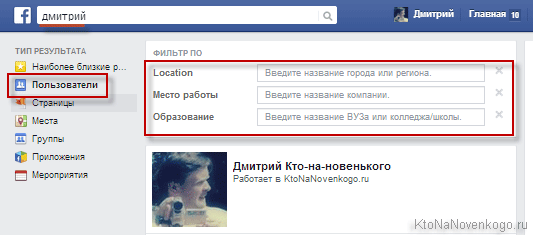
В строку первого фильтра «Местоположение»
можно ввести географическое название города. Появится выпадающий список, позволяющий уточнить какой именно населенный пункт вы имели в виду:
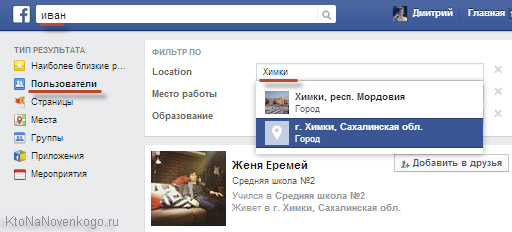
Можно также попробовать воспользоваться полем и ввести в него название компании, где искомый вами человек работает. То же самое можно сделать и с использованием поля, т.е. ввести, например, название высшего или среднего учебного заведения, где он учился.
Однако, нужно учитывать, что поиск будет вестись по профилю пользователя, и как он там написал (например, МЭИ или Московский Энергетический институт) догадаться сложно, ибо вариантов написания у одного и того же учебного заведения может быть множество.

Кстати, если какие-либо поля дополнительных фильтров вам сейчас не нужны (например, передумали фильтровать по городу), то можно нажать на крестик справа от него. Вернуть поле обратно можно будет с помощью появившейся ниже кнопки «Добавить фильтр».
Инструкция по поиску сообществ
В рамках соц.сети Фейсбук действует особый поисковик – Graph Search. С его помощью можно искать пользователей, приложения и, конечно же, группы. Визуально он выглядит как обычная поисковая строка в верхней части страницы. Чтобы «запустить» механизм поисковика и найти то, что вам нужно следует сделать следующее: 1. В поисковой строке вводим ключевое слово. Например, мы ищем конкретную группу – «Знакомимся с ФБ». Вводим в поисковике слово «знакомимся» и нажимаем «Поиск» (значок лупы). Если же мы нажмем клавишу «Enter», то система перенаправит нас по первой в списке ссылке.
2. В появившемся окне с результатами поиска мы уже видим искомую группу. Один клик мышью – и мы оказываемся на ее главной странице.
3. Если возникает необходимость в более детальном поиске, просто выбираем пункт «Показать больше результатов для….».
4. В появившемся окне отображаются все результаты поиска по ключевому слову. В левой части страницы находится своего рода фильтр, распределяющий найденные совпадения по категориям. В данном случае нас волнуют только группы, поэтому смело нажимаем на соответствующую категорию и внимательно изучаем ее содержимое.
5. Выбираем искомую группу и одним кликом мыши переходим в нее. Миссия выполнена!
Поиск на Фейсбуке, как правило, не занимает много времени. Особенно если вы ищете конкретное сообщество. Однако есть некоторые советы, которые помогут найти группы еще быстрее:
- Как можно точнее формулируйте запрос. Правильно выбранное ключевое слово – ваш главный помощник в поиске.
- Поиск Страниц происходит по той же схеме, что и Групп. При расширенном поиске в качестве фильтра, соответственно, необходимо выбрать категорию «Страницы».
- Некоторые администраторы создают Скрытые сообщества для обеспечения максимального уровня конфиденциальности. В этом случае найти группу в Фейсбук вы не сможете – она будет скрыта от публичного поиска.
Таким образом, внутренний поисковик Facebook с легкостью справляется с поиском сообществ, достаточно один раз попробовать его в действии.
Как работает поиск в Facebook по умолчанию?
Давайте посмотрим как работает поиск в Facebook
? На самом деле, работает он несколько по другому, чем мы привыкли. Например, в Яндексе () или Google () можно фактически вводить фразу запроса так, как она сформулировалась у вас в голове. Поисковая система вас поймет и выдаст наиболее релевантные вашему запросу сайты (по мере возможности). Самом собой, что можно еще и всякие операторы применять, о которых я писал в статьях по приведенным выше ссылкам.
В Фейсбуке же поиск на данный момент не столь гибкий. Во всяком случае в его русскоязычном сегменте. Чуть позже мы будет говорить про социальный поиск, который запущен пока только на английском языке, но зато его уже вполне можно использовать для решения очень интересных и полезных задач. Каких? Напишу об этом чуть ниже, а пока посмотрим на то, что нам «подсовывают» в русскоязычном сегменте и что с этим инструментом можно найти.
Итак, строка поиска в Facebook
расположена в самом верху любой страницы (белое поле на синей полосе). После ввода в нее запроса, внизу в выпадающем окне будут приведены наиболее релевантные по мнению данной социальной сети результаты. Чтобы увидеть весь список нужно будет нажать на расположенную внизу этого выпадающего окна ссылку, либо по значку лупы в конце поисковой строки (нажатие на Энтер откроет самый верхний результат работы поиска, а не страницу выдачи). Не совсем привычно после Яндекса или Гугла, но приспособиться можно.
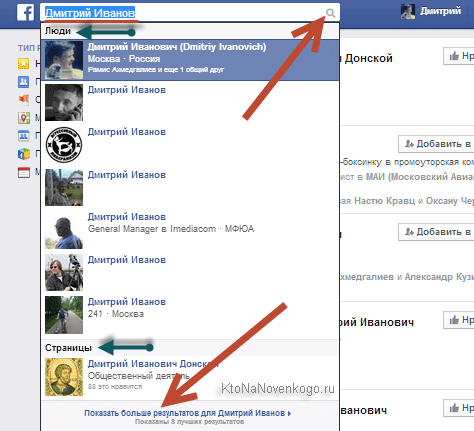
Фейсбук умеет разделять результаты поиска по разделам (люди, бизнес страницы, группы и т.п.). В зависимости от текста запроса, в выпадающем окне будут преобладать результаты из наиболее подходящей группы.
Когда же вы перейдете на страницу с полной выдачей (вариантов будет очень много), то в левой колонке эта социалка вам любезно предоставит возможность отобрать только те результаты, которые будут соответствовать определенному разделу:
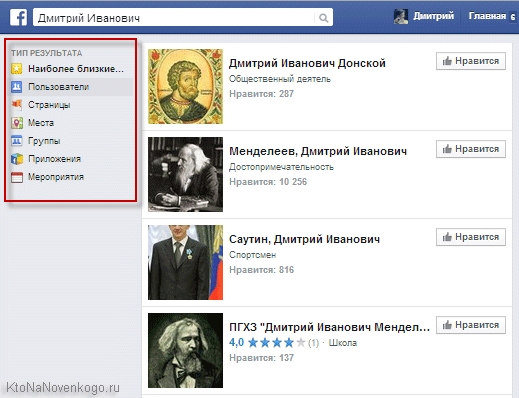
По умолчанию используется фильтр из левой колонки «Наиболее близкие»
. Как именно осуществляется ранжирование результатов в этом случае (расстановка их по занимаемым местам и формирования Топа) мы поговорим чуть ниже, а пока вы можете посмотреть как работают остальные фильтры.
В принципе, назначение их очевидно — отсеять результаты из ненужных вам разделов Facebook. Например, если ищите человека по фамилии, то имеет смысл воспользоваться фильтром «Пользователи», а если ищите бизнес-страницу по «продвижению сайтов», то введя этот запрос имеет смысл применить фильтр «Страницы». Можете почитать . Думаю, что тут все очевидно.
Теперь что касается непосредственно поиска
. Введенный вами в поисковую строку запрос будет искаться в именах пользователей, названиях их страниц, профилей, групп и т.д. Причем, если запрос состоял, например, из двух слов, то и в результатах вам предложат, например, бизнес-страницы, содержащие в своем названии эти два слова (или они будут входить в более сложные слова).
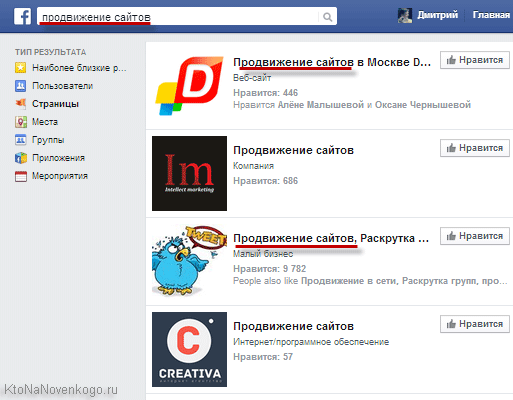
Поэтому если вы, например, хотите набрать себе базу групп или бизнес-страниц по определенной тематике (для каких-то ваших бизнес-задач), которую можно описать несколькими ключевыми словами близкими по значению, то лучше эти слова будет вводить в поисковой строке по отдельности, чтобы не слишком заузить вашу целевую аудиторию. Например, вместо запроса «раскрутка и продвижение сайтов» лучше будет пробить по двум отдельным запросам: «раскрутка сайтов» и «продвижение сайтов». Думаю, что смысл станет более понятен на практике.
Довольно топорно получается. Ну, никакой фантазии и развернутой семантики. Также становится очевидным, что по умолчанию (а еше по ФИО), но не по областям с информацией о пользователе, его интересах и т.п. Хотя, данная информация может отображаться в результатах поиска в виде сниппета (в зависимости от того раздела, к которому он относится — пользователи, группы, страницы, места, мероприятия или приложения).


























